Modello di foglio di calcolo dell'inventario - Monitoraggio del prodotto Excel
Se sei un rivenditore, la gestione delle scorte o dell'inventario è molto importante. Senza l'aiuto di un software professionale, è quasi impossibile tenere d'occhio le scorte di magazzino. Il software professionale ti costa una cifra considerevole di tasca tua, ma in questo articolo ti mostrerò come creare un modello di monitoraggio dell'inventario in Excel e puoi scaricarlo e usarlo gratuitamente.
Quando l'ordine all'ingrosso proviene da un cliente, devi essere pronto a dire ai clienti quante scorte ci sono nel magazzino e quanto tempo ti occorre per consegnare tutti i prodotti.
Come creare un modello di inventario in Excel?
Segui i passaggi seguenti per creare un modello di monitoraggio dell'inventario in Excel.
- Passaggio 1: la prima cosa è creare un'anagrafica prodotto. Questa scheda dovrebbe includere tutte le informazioni di base del prodotto.

- Passaggio 2: ora, crea un altro foglio per Product Inflow. Questo per aggiungere tutti gli articoli in arrivo dai fornitori.

- Passaggio 3: ora crea il foglio di uscita delle scorte. Questo per aggiornare quando avviene la vendita effettiva.

- Passaggio 4: ora nella scheda prodotto del prodotto viene visualizzato il numero di unità effettivamente disponibili in magazzino.

La tecnica che ho usato qui è; per prima cosa, sono arrivato a quante unità ricevute dai fornitori dal foglio Stock in entrata, quindi ho dedotto i dati sulle quantità vendute dal foglio Stock Outflow. Questo mi darebbe quante scorte sono disponibili per ogni prodotto.
- Passaggio 5: Ora, arriva a un valore di stock disponibile moltiplicando lo stock disponibile in Prezzo unitario.

- Passaggio 6: esaminiamo ora il passaggio successivo. Abbiamo creato una scheda anagrafica prodotto, un tracker stock in entrata e un tracker stock in uscita. Quindi siamo arrivati allo stock disponibile sottraendo lo stock ricevuto da uno stock venduto.
Ora dobbiamo creare un altro foglio chiamato Calcoli.
- Passaggio 7: Nel foglio di calcolo la prima cosa che dobbiamo fare è arrivare allo stock totale disponibile e al valore totale dello stock.

Dalla tabella Elenco prodotti, ho aggiunto una colonna dello stock disponibile e una colonna del valore dello stock disponibile.
- Passaggio 8: creare la data di inizio e la data di fine del mese corrente. Ho applicato la formula, che creerà automaticamente il primo e l'ultimo giorno del mese corrente.

- Passaggio 9: ora arriva l'afflusso di azioni del mese corrente e il flusso di scorte in uscita.

- Passaggio 10: arrivo delle vendite del mese corrente e delle scorte disponibili per categoria.

- Passaggio 11: ora dobbiamo creare un dashboard Excel per il nostro modello di controllo dell'inventario. Crea un foglio e chiamalo Dashboard.
- Passaggio 12: nome dell'intestazione "Modello di controllo dell'inventario".

- Passaggio 13: disegnare la casella di testo e digitare Livello scorte disponibili.

- Passaggio 14: disegnare un'altra casella di testo sotto questa e fornire un collegamento al foglio di calcolo per le celle di riserva disponibili.

- Passaggio 15: in questo modo, fai lo stesso anche per il valore delle scorte disponibili.

- Passaggio 16: allo stesso modo, creare scatole e fornire un collegamento per le scorte del mese corrente in entrata e in uscita.
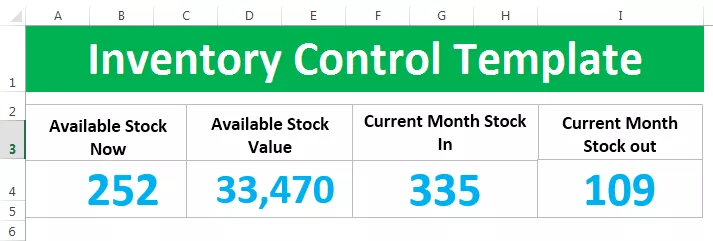
- Passaggio 17: creare un semplice grafico a colonne per le vendite in base alla categoria del mese corrente.

- Passaggio 18: ora crea un elenco a discesa in Excel di tutti gli articoli dalla tabella dell'elenco dei prodotti.

- Passaggio 19: applicare CERCA.VERT e arrivare alla quantità di stock ideale e alla quantità di magazzino corrente.

- Passaggio 20: crea un semplice grafico a barre e mostra la differenza tra stock ideale e stock disponibile.

- Passo 21: Ora inserisci la raccomandazione come "se lo stock disponibile è inferiore allo stock ideale, allora il consiglio è Quantità ordine oppure il consiglio è Quantità in eccesso.

Ok, ora il tuo modello Excel per il monitoraggio dell'inventario è pronto per l'uso.
Cose da ricordare
- Innanzitutto è necessario aggiornare tutti i prodotti disponibili nel foglio di lavoro Elenco prodotti. Devi assicurarti che non ci siano voci duplicate.
- Quando si ricevono articoli nuovi o nuovi, è necessario tornare alla scheda Elenco prodotti e aggiornare i nuovi prodotti di conseguenza.
- Se poi si sono verificate vendite, è necessario aggiornare i dati nel foglio Stock Out.
- Se vengono ricevute scorte dal fornitore, aggiornare i dati nel foglio Stock in.
- Se seguito, tutto il dashboard dei passaggi precedenti funzionerà correttamente e mostrerà le analisi del tuo inventario.









